לא מתחיל ביוס lenovo. כיצד להיכנס אל המחשב הנייד lenovo: צעדים פשוטים
- לא מתחיל ביוס lenovo. כיצד להיכנס אל המחשב הנייד lenovo: צעדים פשוטים בעת עבודה על מחשב או מחשב...
- Lenovo b590 ו v580c
- כיצד להיכנס Lenovo G50 BIOS: קיצור מקשים
- כיצד להזין את ה- BIOS g50 BIOS: כפתור קנייני
- כיצד להיכנס ל - Lenovo G50 BIOS: Windows 10
- כיצד להיכנס אל Lenovo G50 BIOS: שורת הפקודה
- כפתור נובו
- קיצור מקשים
- פתח מ- Windows
- אם ה- BIOS אינו נפתח
- תפריט אתחול
לא מתחיל ביוס lenovo. כיצד להיכנס אל המחשב הנייד lenovo: צעדים פשוטים
בעת עבודה על מחשב או מחשב נייד, במוקדם או במאוחר יש צורך לשנות את כל הפרמטרים הרגילים או להתקין מחדש מערכות Windows . כדי לעשות זאת, עבור אל המבנה הבסיסי - Bios. יש לו את הטופס של טבלת טקסט, נשלט רק על ידי המקלדת ומכיל את ההגדרות הבסיסיות עבור הפעולה של המחשב. ב מצב רגיל הוא בודק את פעולת מערכת ההפעלה כאשר הוא נטען.
כאשר אתה נכנס זה פותח רשימה של אפשרויות שאתה יכול לשנות או פשוט להציג מידע על הפעולה של המחשב הנייד. כאן תוכל למצוא נתונים כגון מספר סידורי את המכשיר עצמו, שלה לוח האם , לשנות את ההגדרות להצגת התמונה על המסך, כיול הסוללה, מערכת האבטחה. וכמובן, להתקין מחדש את Windows. אבל עם הניסיון הראשון במערכת זו, הממשק עשוי להיראות מבלבל, ללא שינוי לשנות את ההגדרות לא מומלץ, זה יכול להשפיע לרעה על הפעולה של המחשב הנייד.
שקול איך ב מחשב נייד Lenovo ללכת bios
Lenovo g500, 505, 510
מודלים אלה דומים בפרמטרים ובמאפיינים שלהם, ולכן סדר הכניסה לביוס דומה. כיצד לגשת ל- BIOS במחשב נייד של Lenovo G500:
- כבה את החשמל.
- לחץ על הלחצן נובו.
- בחר מצב לטעינת UFFI או תמיכה מדור קודם - כדי לשנות את מערכת ההפעלה.
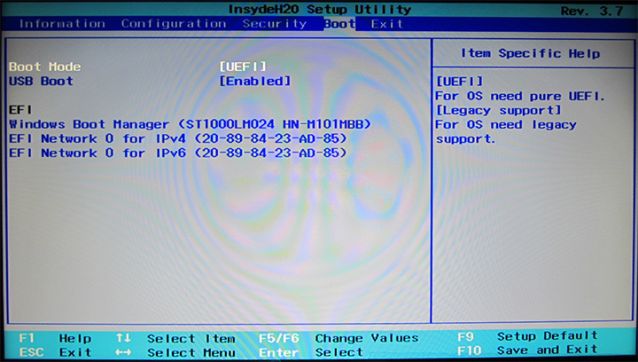
Lenovo b590 ו v580c
עבור מחשבים ניידים של דגם זה, מקשי קיצור מיוחדים מוגדרים לפתיחת ה- BIOS. הם מופיעים על המסך בעת אתחול המערכת. כיצד להיכנס ל- BIOS במחשב נייד של Lenovo בדרך אחרת - על-ידי הקשה על המקשים F2 או F12. במקרה הראשון, תפריט ה- BIOS הראשי ייפתח, שבו תוכל לשנות את ההגדרות לפי הצורך. החזקת מקש F12 פותחת מיד את תת הקטע אתחול מהיר, אשר נדרש להתקין מחדש את מערכת ההפעלה, הוא קובע את סדר ההתקנים המעורבים באתחול. בדגם b590, ניתן גם להיכנס ל- BIOS באמצעות המקש F1.
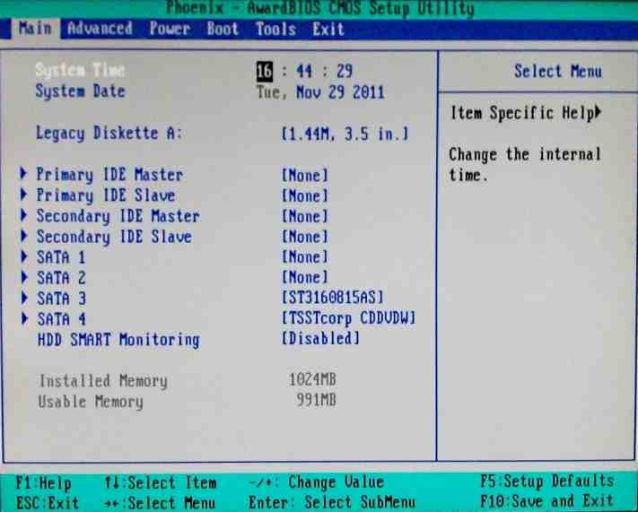
לפני הכניסה ל- BIOS, חבר את המחשב הנייד לרשת החשמל או ודא שהסוללה טעונה במלואה. כיבוי חירום בעת עבודה ב- BIOS יכול להוביל לפעולה לא נכונה, עד לכישלון המערכת.
אין משתמש יחיד שלא היה מתמודד עם הצורך להיכנס ל- BIOS במחשב נייד. השאלות הנפוצות ביותר בנושא זה מגיעות מבעלי המכשיר של Lenovo. כיום, ישנן מספר דרכים להיכנס ל- BIOS על דגם המכשיר g50 של יצרן זה.
כיצד להיכנס Lenovo G50 BIOS: קיצור מקשים
- משחרר Lenovo מחשבים ניידים שונים ובכל אחד מהמודלים הכניסה ל- BIOS כמעט זהה. שיחת ה- BIOS מתבצעת על-ידי לחיצה על לחצנים אחד או יותר על מקלדת המחשב הנייד ברגע מסוים לאחר לחיצה על לחצן ההפעלה.
- בגרסאות שונות של המודל של המכשיר Lenovo g50, שילוב המפתח נשאר זהה.
- בהתאם לשינוי המודל, כדי להתקשר ל - BIOS, עליך ללחוץ על לחצן FN או על שילוב המקשים FN + F2 לפני הפעלת מערכת ההפעלה כאשר ההתקן מופעל.
כיצד להזין את ה- BIOS g50 BIOS: כפתור קנייני
מחשב נייד G50 של Lenovo ואת השינויים שלה מצוידים כפתור נובו ממותגים מיוחדים. היא אחראית להפעלת שימור מידע מערכת גיבוי ושחזור נתונים Lenovo OneKey Recovery.
כאשר הוא לחוץ, המשתמש יכול גם להיכנס למערכת ה- BIOS. המקש ממוקם על ההתקן.
סדר הפעולות:
- אם משהו לא בסדר עם המכשיר, יש תקלה במבצע שלה, אז קודם אתה צריך לכבות אותו, אתה יכול לעשות את זה על ידי לחיצה על "כוח" המפתח לא יותר מ -15 שניות;
- מצא את הלחצן 'נובו' במארז המכשיר ולחץ עליו, מבלי להחזיק יותר מ -3 שניות;
- המחברת תתחיל, חלון קטן יצוץ על המסך, שבו תוצע לך לבחור 1 מתוך 3 פונקציות;
- כדי להגיע אל BIOS, השתמש בלחצני החצים כדי לבחור את הקטע "BIOS Setup" (הגדרות BIOS) ולחץ על מקש Enter.

כיצד להיכנס ל - Lenovo G50 BIOS: Windows 10
זה מערכת הפעלה יש את ההבדלים, כולל הכניסה ל- BIOS יהיה גם שונה:
- עבור אל "הגדרות" דרך תפריט "התחל";
- מצא את הפריט "עדכונים ואבטחה", לחץ עליו;
- החלון "שחזור" ייפתח;
- למצוא את "אתחול עכשיו" כפתור, לחץ עליו, הוא נמצא בכרטיסייה "הורדות מיוחדות";
- המכשיר יתחיל לאתחל מחדש, יופיע מסך שבו עליך לבחור את הקטע "זיהוי ופיתרון";
- לחץ על "הגדרות תוכנה UEFI" ולאחר מכן "הפעל מחדש";
- לאחר האתחול, חלון ה- BIOS ייפתח.

כיצד להיכנס אל Lenovo G50 BIOS: שורת הפקודה
במקרה זה יש צורך:
- הסיבה שורת הפקודה מערכות
- הזן את הקוד הבא לתוכו: shutdown.exe / r / o;
- יועברו אוטומטית ל - BIOS.
יום טוב.
Lenovo הוא אחד היצרנים הניידים הפופולריים ביותר. אגב, אני חייב להגיד לך (מניסיון אישי), מחשבים ניידים הם די טוב ואמין. ויש תכונה אחת בדגמים מסוימים של מחשבים ניידים אלה - ערך יוצא דופן ב- BIOS (ולעתים קרובות יש צורך להזין אותו, לדוגמה, כדי להתקין מחדש את Windows).
במאמר קטן יחסית זה אני רוצה לשקול את התכונות האלה של הקלט ...
כניסה ל- BIOS במחשב נישא של Lenovo (צעד אחר צעד)
1) בדרך כלל, כדי להיכנס ל- BIOS במחשבים ניידים של Lenovo (ברוב הדגמים), זה מספיק כאשר אתה מפעיל את זה כדי ללחוץ על לחצן F2 (או Fn + F2).
עם זאת, ייתכן שדגמים מסוימים לא יגיבו כלל לקליקים אלה (לדוגמה, Lenovo Z50, Lenovo G50, ואת טווח המודל כולו: g505, v580c, b560, b560, b590, g50, g500, g505s, g570, g570e, g580, g700 , z500, z580 לא יכול להגיב על המפתחות האלה) ...
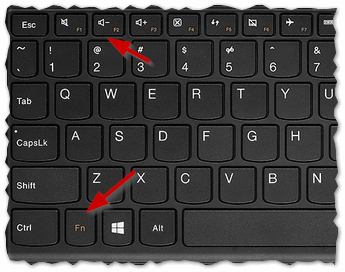
מקשים להזנת ה- BIOS עבור יצרנים שונים של מחשבים אישיים ומחשבים ניידים :
) 2 המודלים המפורטים לעיל כוללים לחצן מיוחד על הלוח הצדדי (בדרך כלל ליד כבל החשמל) (לדוגמה, עיין במודל Lenovo G50 באיור 2).
כדי להיכנס ל- BIOS, אתה צריך: לכבות את המחשב הנייד, ולאחר מכן לחץ על כפתור זה (החץ הוא נמשך בדרך כלל על זה, אם כי אני מודה כי על כמה דגמים החצים לא יכול להיות ...).
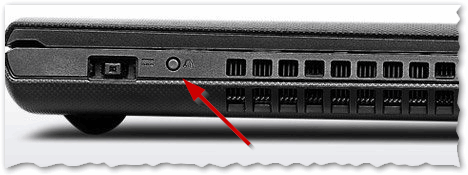
איור. 2. Lenovo G50 - BIOS כניסה לחצן
אגב, נקודה חשובה. לא כל הדגמים של מחשבי Lenovo יש לחצן שירות זה בצד. לדוגמה, במחשב נייד של Lenovo G480, לחצן זה נמצא ליד לחצן ההפעלה של המחשב הנייד (ראה איור 2.1).
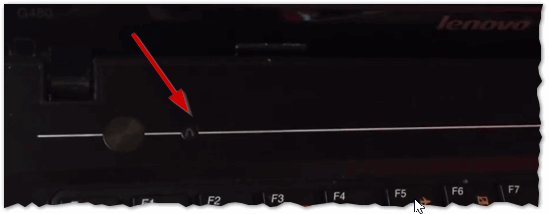
3) אם הכל נעשה כראוי, המחשב הנייד צריך להפעיל את התפריט שירות עם ארבעה פריטים יופיע על המסך (ראה איור 3):
הגדרת BIOS ( הגדרות BIOS );
תפריט אתחול ( תפריט האתחול );
שחזור מערכת (שחזור מערכת אסון).
כדי להיכנס ל- BIOS - בחר בהגדרת BIOS (הגדרת BIOS והגדרות).
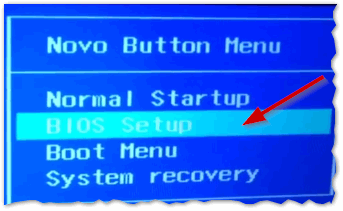
כניסה ל- BIOS עבור מנהלי מערכת היא הליך נפוץ. רוב המשתמשים לא להתעמק המורכבות של הגדרת מחשב או מחשב נייד, אל תנסה להתקין מחדש את Windows עצמם או להשתמש באתחול מכונן הבזק מסוג USB או כונן CD / DVD, ובדרך כלל לא יודעים הרבה על ה- BIOS. עבורם, קלט את ההגדרות בסיסיות I / O המערכת אינה חובה כלל. יתר על כן, אין מושג מה והיכן אתה יכול להגדיר את ה- BIOS יכול "בלגן דברים למעלה": במקרה הטוב, המחשב פשוט לא אתחול, ובמקרה הרע, אתה יכול לפגוע באופן קבוע את החומרה. בדרך כלל, המעבד סובל בשל overclocking (over-) שלה overheating ... עם זאת, אם אתה מנוסה תיאורטית, אבל אתה מתקשה להיכנס BIOS , אנו ממליצים לך להכיר את הדרכים הפופולרית ביותר של פתיחת ההגדרות שלו.
השיטה הפופולרית ביותר.הזנת ה- BIOS במחשבים שולחניים (מחשבים שולחניים / נייחים), המוכרים לכולם, היא בדרך כלל די פשוטה - הלחצן " Del " משמש עבורם מימי קדם. במודלים מודרניים יותר של לוחות אם, יש גרסה באמצעות מפתח F2 . ברוב המקרים, כאשר אתה מפעיל את המחשב על המסך הראשון עם מידע על הציוד יש הנחיה כמו " לחץ על מקש Del כדי להיכנס תפריט הגדרות ". במקום " דל ", ערך שונה ניתן לציין, אבל זה די חריג. אגב, צילום מסך יש רמז וכיצד להזין את תפריט האתחול. זה כדי לבחור את המכשיר שממנו אתה רוצה לאתחל (בדרך כלל הבזק מסוג USB או כונן CD / DVD) ביותר ולנסות להיכנס ל- BIOS .
בהתאם להגדרות / תצורה של המחשב, ייתכן שהמסך הזה יוצג משבריר של שנייה למספר שניות. כדי לפתוח הגדרות BIOS , לחץ על הלחצן המצוין בתיק שלך (עד שההורדה תימשך). בדרך כלל הם עושים זאת - כאשר אתה מפעיל את המחשב בהפסקות של מעט פחות משנייה, לחץ על המקש הרצוי עד להופעת תפריט ה - BIOS . הגרסאות המודרניות שלה עשויות להיות שונות המראה אבל ... אני חושב שתזהו אותו. צילומי מסך להציג את ממשק המשתמש של לוח האם "MSI Z77A-G43" ואת התפריט מכונה וירטואלית VMware. במקרה הראשון, אנו רואים את הגרסה המודרנית במצב גרפי עם תמיכה בעכבר blackjack, ובשנייה, את התפריט "טקסט" סגפנית. שים לב כי הבחירה של התקן האתחול הוא אפילו מחשב וירטואלי של VMware.
כניסה ל- BIOS במחשב הנייד.
אני לא יכול להגיד למה, אבל יצרנים לא עושים את זה כל כך קל להיכנס ה- BIOS במחשב נייד עם דגמים מודרניים. זה קורה כי כאשר מופעלת, אף אחד " F1 ... F12 " מפתחות מאפשרים לך לפתוח את ההגדרות הרצויות. לאחרונה, Lenovo Notebook הבעלים של דגמים שונים פונים אלי לעתים קרובות יותר. עבור מספר שינויים של מחשבי Lenovo G500, ניתן היה להיכנס ל- BIOS על- ידי לחיצה על שילוב המקשים " Fn + F2 " לאחר הפעלת התפריט " Fn + F12 "). כפי שהתברר, זוהי דרך פשוטה למדי. עבור Lenovo B590, הכל התברר להיות קצת שונה ...
כאשר המחשב הנייד של Lenovo B590 היה בידי, לא " F1 ... F12 " ולא שילוב " Fn " + " F1 ... F12 " סייעו להיכנס ל- BIOS . הכל התברר להיות פשוט למדי - ליד לחצן ההפעלה יש עוד מפתח נוסף . זהו זה ואתה רוצה ללחוץ כאשר המחשב הנייד כבוי. כאשר אתה מפעיל את הכפתור הזה, תקבל מתפריט השירות , אשר יאפשר לך לא רק להיכנס ההגדרות הנדון במאמר, אלא גם לבצע מספר פעולות שירות אחרים.
יצרנית המחשבים הניידים Lenovo G590 הוסיפה בזהירות כמה לוקליזציות שפה עבור " מצב הנדסי " זה. בין היתר יש אנגלית ורוסית שפות. כדי להיכנס ל- BIOS, תזדקקו ל -6 (שישה!) קליקים עכבר: בחר רוסית, ציין את פריסת לוח המקשים הרוסי, הזן את התפריט "Diagnostics", פתח את " אפשרויות מתקדמות ", בחר" הגדרות קושחה UEFI ", לחץ על" הפעלה מחדש ". כך התפתח התהליך מכפתור " דל " יחיד לשרשרת עם הפריט הכי לא הגיוני (עבורי) "Diagnostics". לאחר הנייד Lenovo G590 מחדש טעון - תראה תפריט ה- BIOS שלה.
האתר כבר מכיל מספר מאמרים המזכירים או משתנים שינוי בהתקן האתחול. לדוגמה, מאמר על זה או. שני המאמרים מתארים פעולות המבוצעות לאחר אתחול מכונן הבזק. אנשים רבים רוצים להיכנס להגדרות ה- BIOS כדי להתקין אתחול מכונן הבזק, אם כי זה בכלל לא הכרחי בשל נוכחות של תפריט אתחול נפרד כדי לבחור את התקן אתחול .
במאמר זה תוכלו ללמוד כמה דרכים לפתוח את הגדרות ה- BIOS על מחשבים ניידים של Lenovo, הפתרון בעיות אפשריות ואת הדרך להיכנס תפריט אתחול.
כפתור נובו
במחשבים הניידים של Lenovo, לצד לחצן ההפעלה יש לחצן עם סמל חץ מעוקל. זה נקרא כפתור נובו, שחזור OneKey או OneKey מערכת ההצלה. כבה את המחשב הנייד, ובמקום לחצן ההפעלה, הפעל אותו באמצעות לחצן זה.
תפריט תפריט נובו מופיע על המסך. באפשרותך להשתמש בחצים כדי לבחור את ה- BIOS של האתחול או את תפריט האתחול.
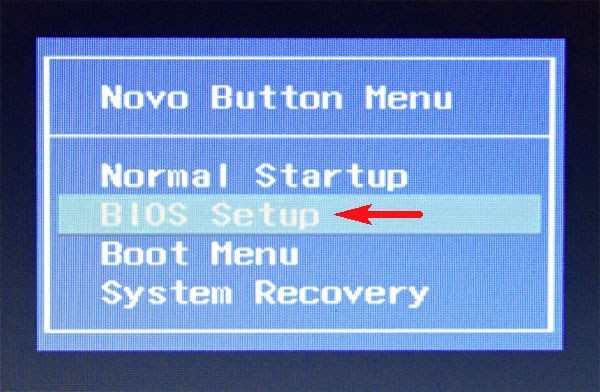
בחר "BIOS Setup", הקש Enter והכנס ל- BIOS.
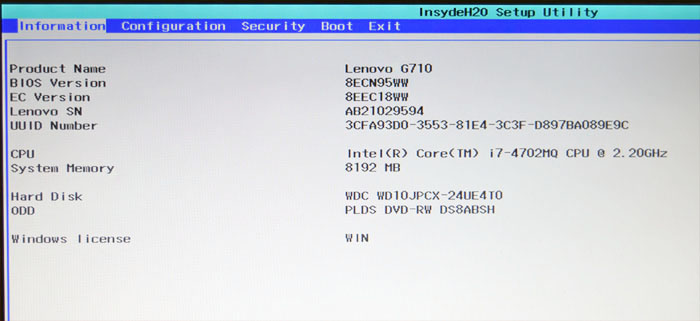
קיצור מקשים
הדרך השנייה - במהלך ההפעלה, לחץ על שילוב המקשים כדי להפעיל את ה- BIOS. במחשבים ניידים של Lenovo, אלה הם לרוב כפתורי Fn + F2 או Fn + F1. במהלך הטעינה, שילובים של לחצנים נכתבים בדרך כלל.
לפעמים זה עוזר כאשר אתה מפעיל את השילוב של Esc + F1 + לחצני מחק, תפריט Startup Interrupt נפתח, הקש F1 כדי להיכנס ל- BIOS.
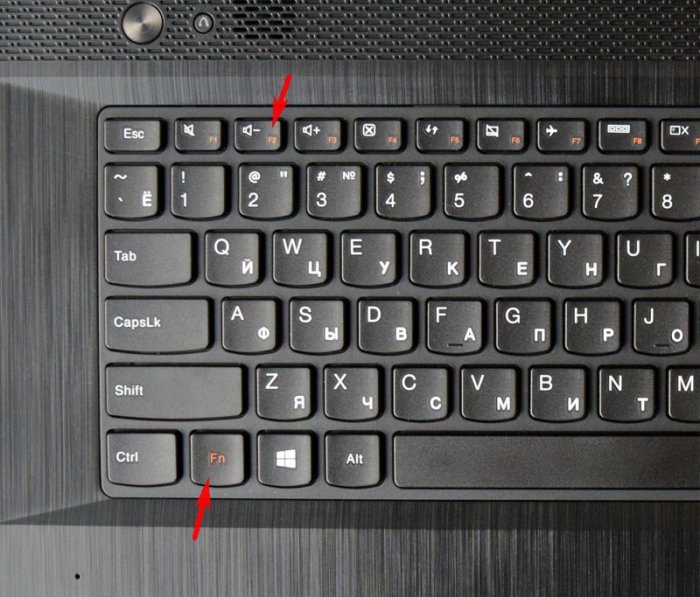
דרך נוספת מוצגת בסרטון - אתה צריך זמן כאשר טוען ללחוץ על Enter:
לעתים קרובות אנשים עושים טעות בשלב זה. לחץ על הכיבוי, נראה שהמחשב כבוי. ואז הם מפעילים אותו, ללחוץ על הכפתורים ושום דבר לא עובד, את המגפיים OS. למעשה, המחשב הנייד נכנס למצב שינה, כמו ב- Windows 8.1, הגדרות ברירת המחדל הן השקה מהירה . כדי למנוע בעיה זו, פשוט פתח את ה- BIOS כאשר המחשב מופעל מחדש.
לפעמים מובנית כרטיסי וידאו לא להציג את התפריט בעת אתחול, טיפים על הכפתורים אינם גלויים. במקרה זה, נסה לחבר צג / טלוויזיה נפרדים באמצעות יציאת HDMI או VGA, או השתמש בשיטה אחרת.
פתח מ- Windows
ניתן לפתוח את ה - BIOS דרך Windows. זה שימושי כאשר המקלדת אינה פועלת. עובד על Windows 8, 8.1, 10.
פתח את 'התחל' - 'הגדרות'.
בחר באפשרות 'עדכון ואבטחה'.
על הכרטיסייה "התאוששות" בסעיף אפשרויות הורדה מיוחדת יש "הפעל מחדש עכשיו" כפתור. לחץ עליו, המערכת תאתחל ותציג את אפשרויות ההפעלה של Windows.
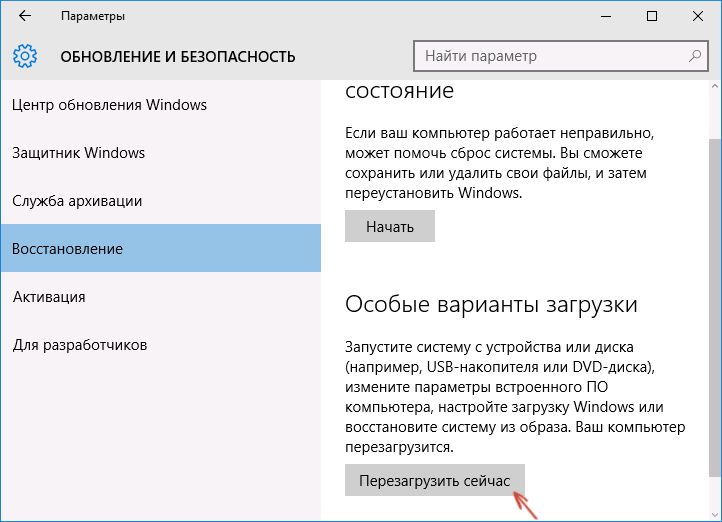
בחר "פתרון בעיות" (Diagnostics) - "הגדרות מתקדמות" - "הגדרות קושחה UEFI".
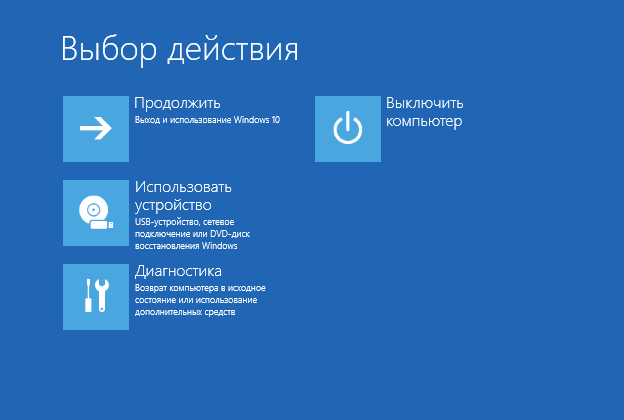
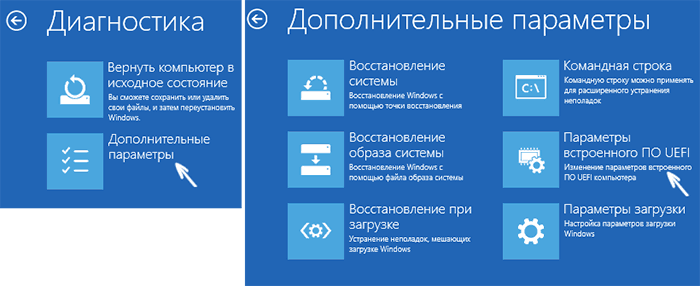
אם אין באפשרותך להיכנס ל- Windows, אך מסך ההתחברות נפתח, באפשרותך גם לפתוח את ה- BIOS. לחץ על לחצן ההפעלה, החזק את מקש Shift ולחץ על "הפעל מחדש". אפשרויות אתחול מערכת מיוחדות יפתחו, צעדים נוספים מתוארים לעיל.
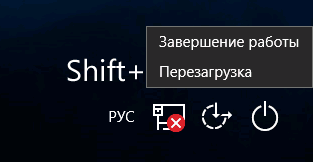
אם ה- BIOS אינו נפתח
על מחשבים ניידים Lenovo יש בעיה: אם אתה מוחק את הישן גירסת Windows ולשים מערכת אחרת על כונן קשיח נקי, ה- BIOS מפסיק לפתוח בכל האמצעים.
פתרון הבעיה:
נתק את המחשב הנייד והסר את הסוללה. שחרר את הכיסוי של המחשב הנייד מהחלק האחורי ומשוך את הסוללה העגולה למשך כ -15 דקות, פעולה זו תאפס את הגדרות ה- BIOS. לשים הכל בחזרה ולהפעיל את המחשב הנייד.

כמה שגיאות ייצאו והמחשב יכנס ל- BIOS עצמו. בכרטיסיה אתחול, שנה את הפריט "UEFI / Legacy Boot" ל"שתיהן ". בנקודת התצורה השכנה "UEFI / Legacy Boot Priority" צריך להיות "Legacy".
עכשיו נשמור הכל: בכרטיסייה "הפעלה מחדש", לחץ על "צא מחיסכון שינויים".
תפריט אתחול
אם ברצונך לפתוח את BIOS כדי לשנות דיסק אתחול (כדי להתקין את מערכת ההפעלה), בשביל זה אין צורך להיכנס ל- BIOS. באפשרותך לפתוח את תפריט האתחול. במחשבים ניידים של Lenovo, הדבר נעשה בשילוב עם Fn + F12 (כאשר המחשב מופעל מחדש).